Prečo batéria na notebooku nefunguje. Možné riešenia problémov. Čo robiť, ak sa batéria nenabíja na prenosnom počítači.
Vlastníci notebookov často čelia problému nedostatku energie batérie, keď je napájací kábel pripojený k sieti. Táto situácia prináša hmatateľné nepohodlie a v konečnom dôsledku znemožňuje používanie zariadenia. Čo robiť, ak je pripojené, nie nabíjanie?
Čo robiť?
Predtým, ako urobíte čokoľvek, musíte zistiť príčinu problému. Keď sa zistí, čo sa deje, bude oveľa ľahšie rozhodnúť sa, čo robiť.
Batéria je pripojená, ale nenabíja: príčiny
Každá batéria má svoj vlastný život, to znamená určitú dávku. Ukázalo sa, že keď je limit vyčerpaný, znamená to, že batéria je opotrebovaná - to je jeden z najpopulárnejších dôvodov. V tomto prípade stačí vymeniť batériu za novú.
Ak je váš notebook nový, potom sa nemôžete odvolávať na "starobu" batérie. V tomto stave by mal fungovať normálne. Je možné, že vo vnútri batérie existuje voľné pripojenie, takže sa môžete pokúsiť vybrať batériu a vložiť ju späť.
Ďalším dôvodom je porucha v obvode. Ak je batéria pripojená, ale nenabíja, mali by ste venovať pozornosť batérii alebo napájaniu, ale na základnej doske. Má čip s rozvádzačom a elektrickými obvodmi. Ak to zlyhá, laptop sa nebude nabíjať.
Príčinou poruchy môže byť porucha v energetickom sektore. Nech je to trite, ale je to. Preto sa musíte uistiť, že sieťový adaptér a kábel notebooku sú správne pripojené.

Závažnejšie problémy
Ak je batéria pripojená, ale nie je nabíjaná, kontakty batérie môžu byť kontaminované alebo oxidované. To vedie k zlému pripojeniu k základnej doske. Takáto porucha môže viesť k poruche základnej dosky, čo znamená, že bude potrebné ju vymeniť alebo opraviť. Takýto postup by znamenal značné peňažné výdavky. Čistenie kontaktov a opätovné pripojenie batérie bude jednoduchšie. Ak nemôžete urobiť sami, môžete sa obrátiť na servisné stredisko.
Druhý režim batériu nepracuje, takže by ste sa mali prepnúť na prvú. Potom sa ihneď nabíjajte.

Prečo je v súčasnosti dôležité riešiť tento problém?
Ak je batéria pripojená, ale nie je nabíjaná, je ťažké pracovať s takýmto zariadením. Koniec koncov, musíte vždy udržiavať pripojenie k elektrickej sieti. Ukazuje sa, že laptop stráca svoju výhodu - možnosť výdrže batérie. Na nabíjanie zariadenia preto musíte venovať zvláštnu pozornosť tomu, aby sa to správne vykonalo. Nakoľko nakoniec môžu vzniknúť vážnejšie problémy, ktoré si vyžadujú dodatočné náklady.
Ak zrazu, vrátane vášho notebooku v sieti, ste si všimli, že batéria sa nespúšťa nabíjanie, nepanikujte. Ste ďaleko od toho jediného, kto narazí na tento druh problému, a je úplne riešiteľný. Po prvé, pozrime sa na hlavné príčiny tohto problému. K tomu sa postupne presunieme do zásuvky siete, kde je laptop pripojený k napájaniu.
Takže pravdepodobné dôvody.
- Možno v sieti jednoducho nie je žiadna sila.
- Porucha napájacieho adaptéra, ktorá premieňa prúd na batériu.
- Na akomkoľvek mieste je porušená celistvosť kábla, inými slovami, je prerušená.
- Porucha spočíva v zástrčke alebo zásuvke na notebook.
- Ovládač batérie môže fungovať nesprávne.
- Chyby softvéru v systéme BIOS prenosného počítača.
- Regulátor výkonu prestal pracovať.
- Zníženie výkonu batérie.
- Využitie batérie zdrojov.
Riešenie problémov s batériou prenosného počítača doma
Teraz sa pozrime bližšie na každý z uvedených bodov a pokúsime sa zistiť, kde je chyba a ak je to možné, opraviť. Ak chcete začať, môžete vyskúšať najjednoduchší spôsob - vykonať hardvérový reset celého zariadenia. Aby ste to urobili, musíte od notebooku odpojiť všetky ďalšie zariadenia: myš, tlačiareň, CardReader a všetko ostatné. Potom odpojte napájací kábel a vytiahnite batériu. Ďalším krokom je držanie tlačidla napájania a jeho podržanie po dobu jednej minúty. Potom ho musíte uvoľniť a dvakrát alebo trikrát stlačiť. Vďaka tomuto postupu bude maximálne zbytkové napätie zo všetkých komponentov notebooku maximálne odstránené. Potom sa odporúča vymazať kontakty na batérii a notebooku, s ktorými sa dotýkajú alkoholu. Potom vložte batériu na miesto a zapnite ju, kým všetky ostatné zariadenia musia byť vypnuté a zapnutie počítača. Typicky tento postup pomáha vyriešiť tento problém v polovici prípadov.
Ak sa batéria nespustí nabíjanie, prejdime nad vyššie uvedené body.
Žiadne sieťové napätie
To je všetko jasné. Skúste zapnúť napájanie do inej zásuvky a pozrite sa na výsledok.
Porucha v jednotke
Najjednoduchším spôsobom, ako zistiť, je skontrolovať napätie na výstupe samotného adaptéra pomocou testeru. Ak momentálne nemáte žiadny špeciálny tester, ale existuje ďalší podobný prenosný počítač, pokúste sa dočasne zmeniť zdroj napájania a pozrieť sa na výsledok. Stojí za zmienku, že ak je indikátor nabíjačky zapnutý, neuvádza to 100% jeho správnej prevádzky. Ak je dôvod stále v adaptéri, potom sú dve možnosti zrejmé: kúpte si nový alebo sa pokúste opraviť tento. Ak ste obyčajný bežný používateľ, máte väčšiu pravdepodobnosť, že použijete druhú možnosť.
Poškodený kábel
Rovnako ako v odseku 2 môžete skontrolovať pomocou testeru alebo vymeniť kábel za iný. Ak sa ukáže, že v ňom je problém - stačí kúpiť nový kábel.
Chybný konektor pre laptop alebo sieťovú zástrčku
Všeobecne platí, že skúška je rovnaká ako v predchádzajúcich odsekoch a navyše by ste mali pridať vonkajšiu kontrolu zásuvky na poškodenie a tiež mierne posunúť zástrčku do zásuvky. Ak počas inštalácie zistíte poruchu v napájacom konektore - odneste ju do servisného strediska a nepokúšajte sa spájkovať, ak nie ste odborníkom.
Nesprávny ovládač batérie
Z vonkajšieho hľadiska nie je možné zaznamenať známky nesprávnej obsluhy vodiča, okrem toho, že sa indikátor nabíjania nerozsvieti. Môžete sa však pokúsiť vyriešiť tento problém sami. Najlepšou cestou je prevzatie špeciálneho nástroja DriverPack Solution z internetu, ktorý skontroluje všetky ovládače, aktualizuje všetky zastarané a znova nainštaluje tie, ktoré v prípade potreby nepracujú. Jeden mínus tohto programu je veľký objem, takže môžete použiť viac "ľahkých" analógov. Avšak, mali by ste byť opatrní, pretože mnohí z nich sú platení, a niektorí môžu byť dokonca infikovaní vírusom. Na záver opisu tejto položky je potrebné poznamenať, že nesprávne fungovanie ovládača akumulátora je pomerne zriedkavé a je nepravdepodobné, že by ste sa takýto problém v živote stretli.
Zlyhanie softvéru systému BIOS
Tento problém je zaradený do kategórie veľmi delikátnych, pretože môžete vážne poškodiť váš notebook tým, že sa ho pokúsite vyriešiť sami. Ak systém BIOS zlyhá, s najväčšou pravdepodobnosťou nebudete môcť zapnúť počítač a jeden z príznakov jeho nesprávnej prevádzky môže byť resetovanie systémového času. Dôvodom zlyhania vo väčšine prípadov je nesprávna konfigurácia alebo aktualizácia firmvéru BIOS. Spolu s tým nemôžeme vylúčiť možnosť vírusových útokov, ktoré sú špecificky zamerané na počítačový BIOS. Ak je to problém, prenášajte prenosný počítač do najbližšieho servisného strediska.
Porucha regulátora výkonu
Toto zlyhanie sa môže v maximálnom prejave prejaviť úplnou absenciou akýchkoľvek údajov o notebooku. Ak sa to stane - znova, odneste ho do služby. Toto zlyhanie sa môže vyskytnúť minimálne nasledovne: ak odpojíte adaptér z napájacieho zdroja na jednu minútu alebo dve a potom ho znova pripojte, batéria sa nebude nabíjať. Ak chcete začať, musíte vytiahnuť zástrčku adaptéra zo zásuvky na prenosnom počítači na 10-20 sekúnd a potom ho znova pripojiť. Po tomto nabití prejdime tak, ako by malo. Tento problém nie je kritický, a s ním, všeobecne potom, môžete dať, ak nechcete dať laptop do služby.
Zhoršenie stavu batérie
Znakom, že výkon batérie klesol, môže byť v batériovej prevádzke v režime samostatného napájania krátky výdrž batérie. Výdrž batérie môže mať tendenciu k nulovej hodnote. Ak chcete nejako vylepšiť tieto parametre, musíte urobiť nasledovné: keď je počítač zapnutý, prejdite do režimu samostatného napájania, to znamená, vytiahnite adaptérový kábel z otvoru pre prenosný počítač. Začne vám signalizovať všetkým možným spôsobom nízku úroveň nabitia batérie, ale jednoducho nedávajte pozor a počkajte, kým sa systém automaticky vypne. Potom ho nechajte niekoľko hodín ležať bez vplyvu. Potom pripojte externý napájací adaptér a počkajte, kým sa batéria úplne nenabije, a zároveň sledujte kontrolky nabíjania. Tento postup sa nazýva "tréning batérie". Odporúča sa to stráviť trikrát alebo štyrikrát za sebou a je tiež dôležité, aby ste to vykonali každé dva až tri mesiace ako profylaxiu.
Vyčerpaná životnosť batérie
Nie je potrebné ísť do servisného strediska, pretože tu nie je oprava. Potrebujete si kúpiť novú batériu. Samozrejme, existujú niektoré spôsoby, ako obnoviť batériu opísanú na internete. Môžete si však predstaviť, aké dobré bude jeho ďalšia práca.
Ak sa stále rozhodnete, že je čas na kúpu novej batérie, niektoré odporúčania, ako ju vybrať, budú popísané nižšie. Vaša voľba závisí od troch komponentov, ktoré sú rozhodujúce pre nákup.
Prvou zložkou je cena. So všetkou túžbou kúpiť lacnejšiu batériu, najprv si zvážte to, čo dostanete za svoje peniaze.
2. komponent - kapacita batérie. Čím je kapacita batérie vyššia, tým vyššia cena, prirodzene, ale čím dlhšie môže váš notebook fungovať samostatne.
Treťou zložkou je kvalita. Opäť platí, že čím je batéria lepšia, tým vyššia je jej zdroj a tým i jej cena.
Preto je jasné, že musíte nájsť kompromis medzi nákladmi na novú batériu a jej kvalitou. A pokiaľ ide o kvalitu, nákup batérie dnes je druh loterie. Napríklad si môžete kúpiť lacnú čínsku batériu, ktorá bude trvať oveľa dlhšie ako značkové, pretože je možné, že obidve značkové aj nepomenované batérie môžu byť namontované v rovnakých dielňach na rovnakých výrobných linkách z uložených častí.
Pokiaľ ide o kapacitu, všetko je jasné - je uvedené na každej batérii a môžete ľahko zistiť, ako dlho by mala byť životnosť batérie.
Čo je to výkyvy cien, tu stojí za to povedať podrobnejšie. Nové batérie sú približne rovnaké u rôznych dodávateľov. Niekedy však existujú prípady, ktorých ceny sú niekoľkokrát vyššie, čo sa vysvetľuje údajnou "exkluzivitou". Nezostávajte pre tieto triky, ale nakupujte normálnu batériu za rozumnú cenu od bežných predajcov. Po obdržaní zoznamu stránok, ktoré predávajú batérie pre váš model notebooku na internete, skúste sa dozvedieť viac o predajcoch, prečítajte si recenzie na fórach.
Takisto stojí za to nakupovať vo vašom meste, predávať počítačové komponenty, porovnávať ceny. Nespěchejte k nákupu, najskôr analyzujte všetko a pokojne sa rozhodnite, čo a kde kúpiť.
Hlavnou výhodou prenosných počítačov na stacionárnych počítačoch je ich vysoká mobilita a možnosť autonómnej prevádzky. Schopné a efektívne zdroje prúdu umožňujú poskytnúť to, parametre ktorých určujú trvanie operácie prenosného počítača.
Batéria notebooku obsahuje aj špeciálne ovládače. Veľmi často sa môžete stretnúť s situáciou, keď sa na úplne obsluhovateľnom zariadení náhle začne správať zvláštne - jeho nabíjanie rýchlo klesá aj pri pomerne úspornom používaní alebo batéria na notebooku sa úplne nenabíja.
Väčšina týchto situácií môže byť spojená s nesprávnym procesom nabíjania alebo poruchou komponentov elektrického obvodu notebooku.
Možno problém nie je v batérii
Problémy s napájaním nie vždy spočívajú v autonómnom zdroji prúdu. Môžete to určiť vo fáze zaradenia. V takom prípade, ak zariadenie náhle prestane vykazovať známky života, keď je zapnuté, je potrebné dbať na integritu elektrického obvodu prenosného nabíjania, ako aj na výstup, ku ktorému je pripojený.
Na začiatok stojí za to skúmať situáciu a dodržiavať jednoduchý algoritmus:
- skontrolujte výkonnosť zásuvky;
- skontrolujte pripojenie káblov a správne pripojenie konektorov;
- určiť, či nie sú problémy s napájaním a káblom;
- skontrolujte prítomnosť nabíjania v samotnej batérii, ak je snímateľná a môže sa vymeniť. Ak to chcete urobiť, môžete používať tester alebo žiarovku z baterky s vhodnými vlastnosťami.

Často sa stáva, že odpojený drôt alebo sieťový kábel, ktorý nie je úplne zasunutý do konektora, vedie k rýchlemu vybitiu. Osobitná pozornosť by sa mala venovať integrite samotného kábla, pretože jeho pravidelné používanie môže viesť k deformácii drôtov v blízkosti konektorov a následnému roztrhnutiu kontaktov.
Ak problém nebol vyriešený, je jasné predpokladať, že existujú určité problémy s napájaním. Sami môžete skontrolovať elektrický obvod pomocou špeciálneho testeru.

Ak chcete skontrolovať zdravie nabíjačky, môžete ju použiť aj z iného prenosného počítača. Ak je pripojený, laptop tiež nevykazuje znaky života, znamená to rozpad v ňom alebo v autonómnom zdroji napájania.
Typické problémy s batériou
Ako viete, v priebehu času klesajú charakteristiky zdrojov chemického prúdu a tento proces je nezvratný. Jedným z dôležitých parametrov je počet nabíjacích cyklov, v moderných notebookoch je to asi 700-krát. To znamená, že ak je prenosný počítač pripojený k elektrickej sieti každý deň, potom bude fungovať správne po dobu najmenej dvoch rokov.
Ak bol prenosný počítač dlhší čas používaný, je pravdepodobné, že jeho batérie budú postupne zlyhávať a nebudú môcť poskytovať dostatočné nabitie.
Pomôžte určiť, či to môže špecializovaný softvér. Väčšina výrobcov zariadení, najmä notebookov a notebookov, produkuje špeciálne nástroje na testovanie stavu zdrojov prúdu.
Spravidla poskytujú podrobné informácie, medzi ktoré patria nasledujúce parametre:
- pracovná kapacita;
- stres;
- teplota;
- úroveň poplatkov a iné.
Okrem zmeny charakteristík chemických prvkov môže problém spočívať aj v poruche regulátora. Zvyčajne sa nachádza na špeciálnej doske vo vnútri batérie, alebo menej často zakotvené v základnej doske samotného prenosného počítača. Skontrolujte, či pomôžu špecializované softvérové nástroje od výrobcu alebo od vývojárov tretích strán.
Video: Batéria sa nenabíja
Pripojené, ale nie nabíjacie
Najčastejším problémom pri autonómnej prevádzke prenosného počítača je, že je pripojený k sieti, funguje správne, ale nabíjanie sa nevyskytuje. Znamená to, že elektrický obvod notebooku a nabíjačky funguje aspoň z hľadiska dodávania elektriny do samotného počítača, ale s regulátorom je problém. Dôvody, prečo je batéria pripojená, ale nie nabíjanie, môže byť niekoľko.

V batérií notebooku je zvyčajne niekoľko prvkov - od 3 do 12 kusov. Ak sa jeden z nich ukázal ako chybný alebo predčasne zlyhal, celý elektrický obvod je pravdepodobne zlomený a treba ho vymeniť. S dostatočnou úrovňou vedomostí je možné tento postup vykonať nezávisle, pričom správne vybrať potrebné prvky podľa parametrov.
Neprehliadnite potrebu pravidelne kontrolovať fyzický stav kontaktov. Časom sa môžu oxidovať alebo upchať, čo spôsobuje zlý kontakt s povrchmi a poruchami.

V tomto prípade je potrebné všetky kontakty vyčistiť kancelárskym gumovým gélom, ktorý by mal byť vykonaný opatrne, aby sa zabránilo poškodeniu samotných kontaktov a prvkov nachádzajúcich sa v okolí.
Nabíjanie, ale nie úplne
Situácia, keď batéria nie je úplne nabitá, môže indikovať takéto problémy:
- fyzické opotrebovanie chemických prvkov;
- porucha regulátora;
- akcie inžinierov a manažérov tretích strán.
V prvom prípade môžete použiť vyššie uvedené softvérové metódy na určenie a diagnostiku všetkých dôležitých parametrov. Z získaných výsledkov môžete určiť ich stav a potrebu výmeny.
Nesprávna činnosť regulátora môže byť tiež určená pomocou špeciálnych programov alebo štandardnými metódami niektorých operačných systémov.
V druhom prípade problém môže spočívať v tom, že na pozadí pracujú špeciálne nástroje, ktoré riadia napájanie laptopu a nabíjací proces. 
Ako ukazuje prax, niekedy výrobcovia zariadení alebo vývojári tretích strán ponúkajú softvér určený na nastavenie parametrov napájacieho zdroja mobilného počítača. Takéto nástroje automaticky menia proces nabíjania a optimalizujú spotrebu a využitie hardvérovej energie.
Zakázaním pomôcok tretích strán na správu zdrojov počítača môžete zabezpečiť, aby bol stav batérie zobrazený a nabitý až na 100 percent.
Ak sa tak nestane, musíte vykonať nasledujúce kroky:
- vypnite napájanie;
- odpojte nabíjačku a vyberte batériu, ak je k dispozícii;
- podržte stlačené tlačidlo napájania až na 30 sekúnd;
- vložte batériu bez pripojenia nabíjačky;
- zapnite počítač a skontrolujte indikátory napájania.
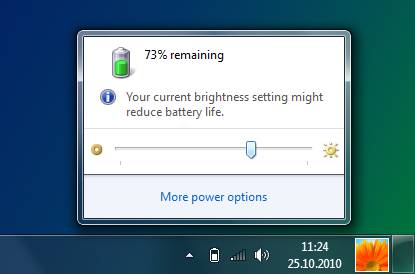
Podobne môžete túto sadu krokov zopakovať, ale zapnite počítač bez pripojených batérií so sieťovým pripojením. V dôsledku týchto krokov zmizne zostatkové napätie všetkých kondenzátorov na doske bez výnimky.
Odporúča sa, aby bol nainštalovaný softvér alebo integrovaný správca napájania prepnutý do režimu optimálneho napájania. Použitie režimov hospodárnosti alebo maximálneho výkonu by malo byť zakázané.
Video: naučte sa opotrebovanie batérie
Laptopová batéria sa nenabíja
Ak výsledky skúšok okruhu odhalili, že ťažkosti spočívajú v najobvyklejšom zdroji prúdu, potom môže existovať niekoľko možností na vyriešenie tohto problému.
Najdôležitejšie sú:

Samostatné chemické zdroje prúdu v jednotke môžu narušiť elektrický obvod, takže samotné nabíjanie nie je možné. Môžu byť nahradené samostatne alebo v servisnom stredisku.
Porucha regulátora môže byť spôsobená jeho poruchou alebo nesprávnou obsluhou. V prvom prípade bude vyžadovať výmenu alebo opravu celej batérie.
Pomôcky tretích strán pomôžu diagnostikovať problémy, z ktorých najobľúbenejšie sú:
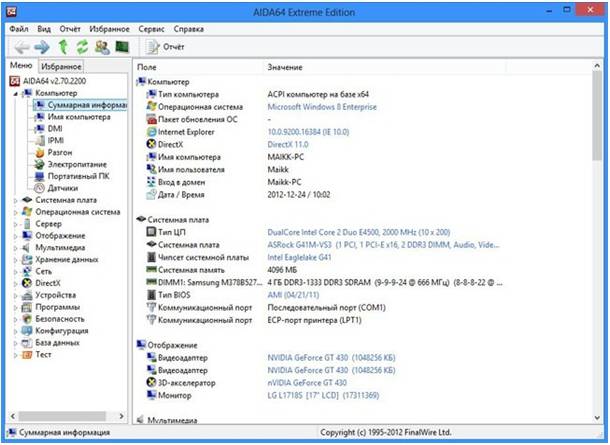
V druhom prípade je potrebné, ako je uvedené vyššie, skontrolovať kontakty a v prípade potreby ich očistiť od trosiek alebo oxidu.
Chyby vodiča
Dôvod, prečo sa proces nabíjania nevyskytuje, môže byť spôsobený ovládačom napájania operačného systému. Tento problém môžete odstrániť preinštalovaním ovládača alebo jeho vypnutím..
Ak je váš operačný systém Windows, všetky potrebné nastavenia sa nachádzajú v príslušnej časti ovládacieho panela.
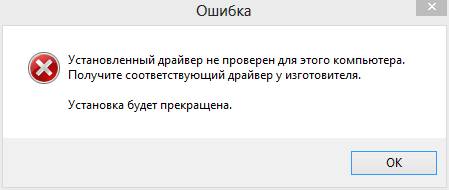
Pre to potrebujete:

Po týchto akciách sa môžete pokúsiť zmeniť režim napájania pomocou štandardných prostriedkov operačného systému a reštartovať počítač.
Regulátor výkonu
Nabíjanie moderných lítium-iónových článkov si vyžaduje špeciálny režim napájania, ktorý je skutočne zabezpečený špeciálnym ovládacím panelom. Ak bola batéria počas prevádzky zmenená, a to najmä od výrobcov tretích strán, a potom sa vyskytli problémy s jej používaním - problémy by mohli byť na úrovni tejto zložky.

Najbežnejšie sú:
- nekompatibilita prenosného počítača. Dokonca aj vhodné batérie od iných výrobcov môžu mať niektoré elektronické komponenty, ktoré sa líšia svojimi vlastnosťami a parametrami;
- množstvo dodávateľov zariadení obzvlášť starostlivo pristupuje k eliminácii používania falzifikátov a chráni proti nim aj na úrovni autonómnych zdrojov elektrickej energie. Falšované komponenty jednoducho nebudú fungovať na takomto počítači;
- zapletená polarita na doske kvôli chybným alebo falšovaným výrobkom. Odporúča sa, aby ste boli veľmi opatrní pri používaní súčiastok z nejasných dodávateľov, pretože môže byť potrebná kvalita ich výroby.
Je možné zistiť, prečo došlo k zlyhaniu, a tiež skontrolovať jeho použiteľnosť pomocou rovnakých testovacích nástrojov alebo individuálnych programov, ktoré hlbšie analyzujú jeho ukazovatele.
Video: Kalibrovať batériu
Indikácie v Aida64
Možnosti univerzálnej diagnostickej pomôcky Aida64 sú skutočne široké, Okrem podrobných informácií o všetkých zariadeniach a súčastiach systému poskytuje aj podrobné informácie o batérii a spôsobe použitia.
Pred nákupom použitého počítača bude mimoriadne dôležité vykonať kontrolu. Diagnostika pomocou tohto programu okrem iného ukáže počet cyklov dobíjania samostatného zdroja prúdu a stupeň jeho poškodenia. Pre tieto parametre bude možné vyvodiť závery o približnom čase jeho práce.
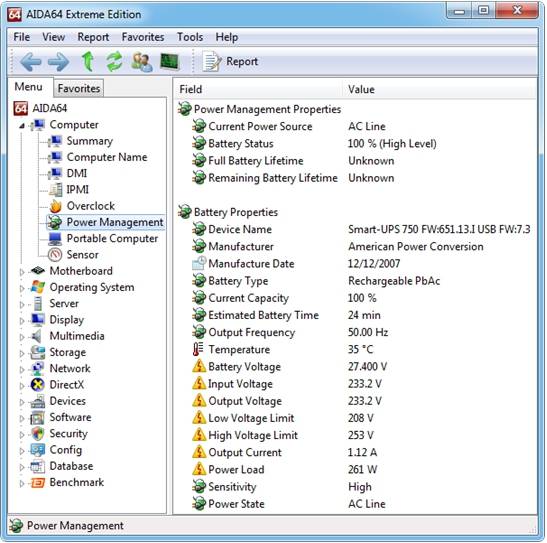
Okrem iného, Aida64 pri vykonávaní komplexného testu prenosného počítača zobrazuje nasledujúce parametre svojich autonómnych zdrojov prúdu:
- výrobcom;
- dátum výroby;
- typ chemických prvkov;
- súčasná kapacita;
- aktuálna frekvencia;
- predpokladaný čas práce;
- teplota;
- napätie;
- režim napájania;
- počet cyklov dobíjania;
- poškodenia a ďalších parametrov.
Ako je zrejmé z vyššie uvedeného materiálu, batéria prenosného počítača je pomerne komplikovaná zložka a veľmi podlieha nebezpečenstvu zlomenia. Ak ho chcete používať správne, mali by ste starostlivo používať prenosné nabíjačky tretích strán a pravidelne testovať pomocou špecializovaného softvéru.
Väčšina problémov, ktoré vznikajú, môže byť úspešne vyriešená nezávisle a dokonca aj bez nutnosti väčších opráv. Ak problém nie je riešiteľný - kontaktujte servisné stredisko alebo záručný servis.
Chcel by som, aby laptop vždy verne slúžil, ale toto sa môže stať: s hrôzou si všimnete, že batéria na notebooku sa nenabíja. Ako varianty tohto problému a riešení môže byť niekoľko. Nižšie uvádzam všetky najpopulárnejšie príčiny problémov s nabíjaním prenosného počítača a tiež vám poviem, ako sa s väčšinou zaoberať sami.
Ak sa rozhodnete vykonať diagnostiku, najprv vás požiadam, aby ste článok prečítali na samom konci, aby ste vedeli, aké metódy sú tu popísané. Počas čítania môžete vykonať najjednoduchšie možnosti na vyriešenie tohto problému. Ak sa vám zdá, že niektorá možnosť je ťažká, potom ju napíšte na kus papiera, aby ste nepoškodili notebook v zhone.
Problém s napájaním
Možno najčastejším problémom je výpadok napájania. Začnite kontrolovať túto verziu zo zásuvky. K tomu môžete jednoducho pripojiť napájanie z prenosného počítača k inému, samozrejme pracujúcemu, oddeleniu - a možno tento problém vyrieši sám. Ak sa tak nestane, nemá nič spoločné s jedlom - pokračujeme v hľadaní.
V prípade, že je prenosný počítač pripojený k silovému filtru (alebo takzvanému tee), odpojte napájací zdroj zo sieťového filtra a pripojte laptop priamo do elektrickej zásuvky. Je možné, že odpalisko zlyhalo, a preto notebook nenabíja. Môžete tiež skontrolovať zásuvku pomerne jednoduchým spôsobom - zapojte telefón alebo iné zariadenie do zásuvky a skontrolujte, či zásuvka funguje.
Rozbitý konektor alebo problém s regulátorom
Ďalším slabým bodom pri nabíjaní notebooku je konektor, ku ktorému sa pripája napájací zdroj. Často zlyháva alebo sa jednoducho stratí a kontakt s napájaním sa stáva nestabilným. Skúste premiestniť sieťovú zástrčku do konektora prenosného počítača. Ak mobilný počítač prináša akékoľvek identifikačné označenia vzhľadu nabíjania - gratulujeme, problém sa nájde.
Nepokúšajte sa však výmenu napájacieho konektora notebooku sami, lepšie kontaktujte službu. Samozrejme, môžete rozobrať prenosný počítač (mimochodom, ak potrebujete rozobrať notebook, potom článok: "bude pre vás v tomto postupe dobrým pomocníkom), pozrite sa na situáciu zvnútra, ale existujú určité odtiene, ktoré môžu ovplyvniť opravu konektora. Napríklad v niektorých modeloch HP opravy takýchto konektorov nie sú vykonané (treba ich zmeniť) a ak všetko nie je také zlé, pomôže to spájkovanie tejto súčasti notebooku.
Takto sa nahradí napájací konektor prenosného počítača:
Zistili sme, že konektor je v dokonalom poradí - pevne sa prispôsobí a neviaže sa, ale nabíjanie stále nepríde a dokonca aj laptop nevykazuje žiadne známky života a nezačne blikať diódy. S najväčšou pravdepodobnosťou je kryt regulátora - mikroobvod zodpovedný za napájanie a nabíjanie batérie. Jeho opravu alebo výmenu môžu vykonávať len kvalifikovaní odborníci.
Skontrolujte kontakty v prenosnom počítači alebo resetujte nastavenia
Ako súčasť hľadania dôvodu, prečo sa notebook nenabíja, musíte skontrolovať kontakt batérie. Často sa stáva, že kontakty sú oxidované alebo upchaté, alebo zámky, ktoré drží batériu na mieste, sa stanú nepoužiteľnými. Ak chcete skontrolovať túto verziu, prepnite notebook (samozrejme, vypnite ho) a predtým ho odpojte od siete. Na spodnej ploche bližšie k obrazovke nájdete batériu, ktorá je zvyčajne upevnená dvoma zámkami. Musia byť presunuté do polohy "otvorené" (často je tu ikona s obrázkom otvoreného zámku vedľa nej), po ktorom je batéria vytiahnutá.

Pozorne skontrolujte kontakty batérie a prenosného počítača, ak sú upchaté - skúste vyčistiť a potom vráťte batériu na miesto. Tieto manipulácie často riešia problém nabíjania.
Mimochodom, po odpojení notebooku od siete a odstránení batérie môžete vyskúšať tzv. Hardvérový reset notebooku. Ak to chcete urobiť, musíte vypnúť všetky zariadenia, ktoré sú pripojené k prenosnému počítaču, a potom stlačte a podržte tlačidlo napájania na minútu. Zostávajúcu energiu preto vynulujeme a "vynulujeme" pravdepodobnú chybu.
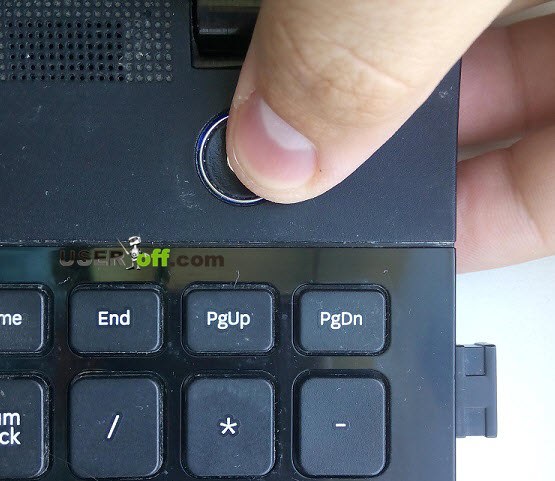
Potom uvoľnite tlačidlo a dvakrát alebo tri krátke stlačenia tlačidla napájania. Potom môžete pripojiť batériu a pokúsiť sa zapnúť prenosný počítač. Táto možnosť je jednoduchá a efektívna. Veľmi často táto metóda pomáha s týmto problémom.
A ešte jedna vec: skúste zapnúť notebook pripojením napájania k nemu, ale vytiahnutím batérie. Ak laptop v tomto režime funguje dobre, a ak sa laptop zobrazí aj s pripojenou batériou, že "batéria chýba" alebo niečo také, a nenabíja - zrejme, batéria si objednala žiť dlho. Zdroj batérií je obmedzený, samozrejme v závislosti od podmienok používania, ale často je to 500-1000 cyklov nabíjania. Týmto otočením batéria začne strácať kapacitu stále rastúcou rýchlosťou.
Nástroje starostlivosti o batérie a AIDA64
Stav batérie môžete skontrolovať pomocou bezplatného softvéru: Starostlivosť o batérie. Program je možné nainštalovať na všetky populárne verzie systému Windows, v súčasnosti - Windows 10, 8, 7, Vista a XP. Samozrejme, táto možnosť nie je vhodná pre každého, takže najskôr musíte zapnúť prenosný počítač, aby ste mohli vykonať test (môžete pripojiť batériu k pracovnému prenosnému počítaču a vykonať diagnostiku na inom notebooku). Počas inštalácie programu inštalatér môže uložiť inštaláciu ďalších programov, v tomto prípade odmietnuť inštaláciu týchto programov (odškrtnutím políčka a kliknutím na tlačidlo "Ďalej"). Po inštalácii programu spustite program (pri otvorení programu sa nachádza v zásobníku - kde sú hodiny). Ďalej prejdite na kartu Rozšírené.
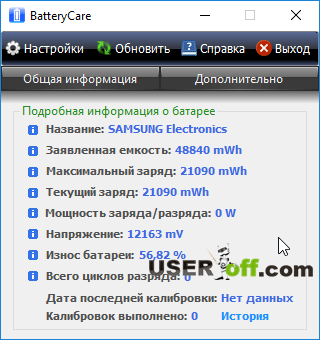
Aby ste pochopili, aké sú veci s vašou batériou, musíte venovať pozornosť trom parametrom:
- Požadovaná kapacita je "kapacita" novej batérie z výrobného závodu;
- Maximálny poplatok je aktuálna kapacita batérie.
- Opotrebovanie batérie - koľko kapacity batérie kleslo oproti pôvodnému.
Čím je indikátor "Baterie opotrebovaný" vyššie, tým bližšie je potreba vymeniť batériu, ak samozrejme potrebujete autonómnu prevádzku notebooku mimo dosahu. Napríklad v tomto prípade (obrázok vyššie) má batéria viac ako 50% opotrebenia, čo znamená, že batéria je vybitá 2 krát rýchlejšie ako nová batéria.
Ďalšou žiadosťou o posúdenie stavu počítača vrátane batérií je AIDA64. Po nainštalovaní a otvorení programu zvoľte vľavo položku "Počítač" a potom kliknite na "Napájanie" a všetky zaujímavé informácie o stave batérie notebooku sa vám objavia.
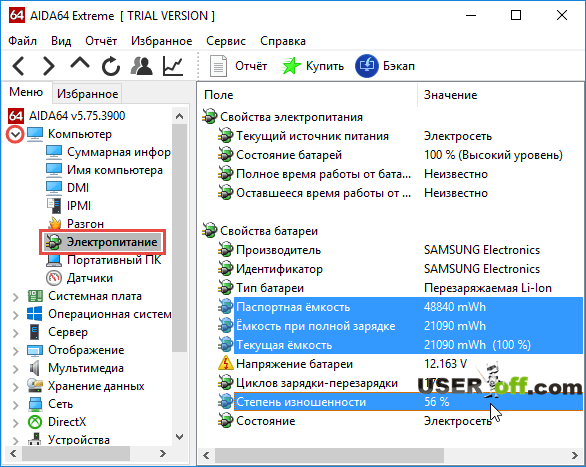
Ak sa pozriete na stupeň zhoršenia v dvoch programoch - Battery Care a AIDA64, potom uvidíme, že údaje sú takmer rovnaké 56-57%.
Poznámka: Aby ste udržali výkon a kapacitu batérie, je potrebné pri práci doma vždy odstrániť batériu a prácu z elektrickej siete.
Ak sa vaša batéria stále zhoršila, potom pri nákupe novej batérie pamätajte - značka na nej a stará batéria by sa mala zhodovať. V ideálnom prípade prineste notebook do obchodu a otestujte ho na mieste.
Softvérové dôvody zlyhania prenosného počítača
Začnime s najhlbším "hlbokým" operačným systémom ľubovoľného počítača / notebooku - systému BIOS. Niekedy sa stáva, že v ňom nie je zlyhanie a laptop začína byť "rozmarný". Ak chcete resetovať, musíte:
- Vytiahnite batériu, odpojte napájací zdroj a všetky periférne zariadenia.
- Stlačte a podržte tlačidlo napájania asi minútu.
- Pripojte napájací zdroj a zapnite notebook (batéria by mala ostať stranou).
- Zadajte BIOS (to sa zvyčajne vykonáva pomocou tlačidla Del, F2, F12 - v závislosti od výrobcu).
- Vykonajte úplné obnovenie továrenských nastavení. Verzie systému BIOS sú odlišné, ale akokoľvek máte, musíte nájsť jednu z položiek: "Obnoviť predvolené nastavenia" alebo "Načítať nastavenie a podobne. Ak túto položku nenájdete, pokúste sa nájsť dokumentáciu pre vašu základnú dosku, ktorá sa bude zaoberať týmto problémom.
- Vyberte požadovanú položku a stlačte tlačidlo "Enter".
- Ak sa počítač nespustí reštart, uložte zmeny vykonané výberom položky "Uložiť a ukončiť" alebo stlačte kláves "F10".
- Po vykonaní týchto krokov sa počítač reštartuje, ale keď sa začne zapínať, podržte stlačené tlačidlo napájania na 10 sekúnd (tým ho vypnete).
- Ďalej odpojte napájací zdroj a vložte batériu do prenosného počítača. Teraz vložte nabíjanie a zapnite notebook stlačením tlačidla zapnutia / vypnutia.
Odstránenie prebytočného softvéru
Stáva sa tak, že proces nabíjania batérie nie je ovládaný operačným systémom, ale pomocou dodatočnej aplikácie. Tieto aplikácie sú typicky predinštalované výrobcom notebookov, ale môžu byť nainštalované aj používateľom. Problém môže byť skrytý pri nesprávnej prevádzke programu: napríklad obsahuje určité nastavenia životnosti batérie a neumožňuje úplné nabitie batérií po určitej životnosti.
Alebo iná možnosť: existujú nástroje výrobcu, ktoré zabezpečujú režim "Najlepšia životnosť batérie". V tomto režime môže batéria trvať dlhšie, ale často tu nie je skrytý dôvod, prečo sa notebook nenabíja. V každom prípade sú moderné operačné systémy vybavené spoľahlivou vstavanou reguláciou poplatkov. Preto ak zrazu všimnete, že ikona batérie v zásobníku (sektor panela úloh na pravej strane, kde sú ikony hodín a upozornení) sa líši od štandardnej, skúste nájsť príslušnú aplikáciu a odstrániť ju. Ak to chcete urobiť, prejdite na položku "Ovládací panel" - "Odinštalujte programy" a pozorne si pozrite, aké programy sú nainštalované na vašom notebooku.
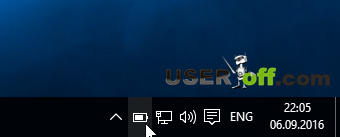
Laptop sa rýchlo vybije
Je tiež možné, že kapacita batérie sa blíži k pôvodnému, ale stále to nestačí dlho. S najväčšou pravdepodobnosťou sa poplatok aktívne spotrebúva v pozadí. Ak to chcete overiť, spustite Správcu úloh (stlačením "Ctrl" + "Alt +" Delete ") a zistite, čo práve beží na notebooku. Môžete tiež použiť inú možnosť na prihlásenie - pravým tlačidlom myši kliknite na paneli úloh a vyberte položku Správca úloh:
Ak zoradíte úlohy v zozname stĺpcom CPU, môžete určiť, ktoré aplikácie aktívne "načítavajú" prenosný počítač a v súčasnosti ich používateľ nepoužíva. Ak chcete triediť, ľavým tlačidlom kliknite na "CPU" na začiatku stĺpca. Ak zavriete podozrivé programy ("Odstrániť úlohu"), môžete predĺžiť životnosť batérie laptopu.
No, ak tu popísané možnosti vám nepomohli, radíte sa obrátiť sa na počítač alebo servis, aby ste zistili, ako sa bude správať s novým batériom.
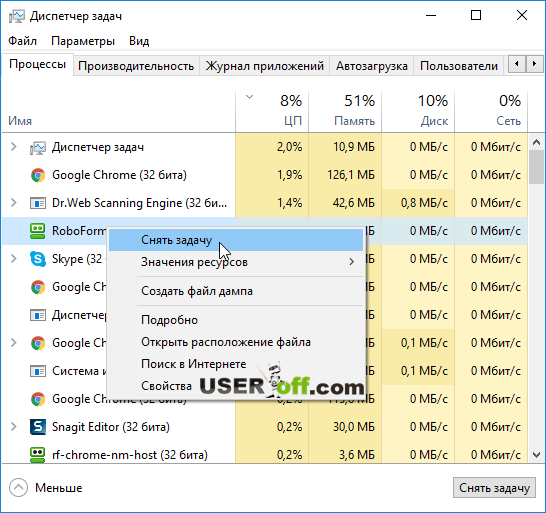
Ak vyššie uvedené metódy vám nepomohli vyriešiť problém - keď sa notebook nenabíja, existujú 2 možnosti, ktoré vám môžem poradiť. Prvou možnosťou je pokúsiť sa nainštalovať ďalšiu batériu alebo druhou možnosť kontaktovať servisné stredisko, ktoré dokáže vyskúšať váš laptop so špeciálnym vybavením a zistiť, aký je problém.
Takto sa oprava uskutočňuje v servisnom stredisku:
Notebooky v ich aplikácii sú veľmi pohodlné, pretože sú kompaktné a mobilné, ale, bohužiaľ, rovnako ako akékoľvek zariadenie, nie sú poistené proti poškodeniu. Pozrime sa, prečo sa notebook nenabíja a čo s tým môže byť urobené.
Dôvody pre žiadny poplatok
Ak chcete zistiť, prečo sa prenosný počítač prestane nabíjať, musíte skontrolovať všetko v reťazci od zásuvky až po samotnú batériu.
Hlavné príčiny nedostatku energie z batérie sú:
- žiadna energia na výstupe (sieť);
- rozbitý adaptér;
- rozbitá šnúra;
- rozbité hniezdo alebo zástrčku na prenosnom počítači;
- porucha správneho fungovania vodiča na batérii;
- zlyhanie softvéru v systéme BIOS;
- rušený regulátor výkonu;
- vyčerpaná životnosť batérie.
Možné riešenia problémov
Teraz sa pozrieme bližšie na každú položku a pokúsme sa identifikovať a odstrániť problém.
Čistenie batérie
- Keď zistíte, že sa laptop nenabíja, odpojte všetky zariadenia vrátane napájania a vyberte batériu.
- Potom podržte stlačené tlačidlo napájania na prenosnom počítači a podržte ho na jednu minútu, potom urobte ďalšie dve alebo tri krátke stlačenia.
- Táto operácia sa musí vykonať, aby sa úplne odstránilo zvyškové napätie v zariadení.
- Potom vyberte batériu a starostlivo utrite kontakty suchou mäkkou handričkou. Po vyššie uvedených operáciách vo väčšine prípadov dochádza k vylúčeniu zlyhania batérie. Ak sa v batérii nenastali žiadne zmeny, budete musieť ďalej porozumieť.
Riešenie základných problémov
- Ak nie je napájanie, stačí adaptér zapojiť do inej elektrickej zásuvky (zásuvky) alebo skontrolovať existujúcu zásuvku iným zariadením.
- Ak je adaptér alebo kábel poškodený, musíte skontrolovať napätie z neho pomocou skúšobného prístroja (ak testovacie zariadenie nie je po ruke, skúste pripojiť prenosný počítač k inému adaptéru). V niektorých adaptéroch je LED, a aj keď je zapnutá, neznamená to, že zariadenie funguje správne. Oprava adaptéra doma je takmer nemožná, je lepšie si kúpiť nový alebo opraviť starý v servise.
- Ak chcete zistiť poruchu zástrčky alebo zásuvky, musíte zásuvku posunúť spolu s konektorom. Takáto operácia pomôže určiť, či boli kontakty opravené. Ak však dôjde k oprave kontaktov, neponáhľajte sa opätovne spájkovať hniezdo, pretože to urobia len odborníci. Pri pokuse o spájanie kontaktov pomocou spájkovačky je možné spáliť dosku, čo vedie k dodatočným nákladom.
- Treba poznamenať, že porucha ovládača zariadenia je pomerne zriedkavá a je veľmi ťažké určiť takúto chybu. Jediným viditeľným signálom je nedostatok indikácie LED z nabíjania batérie. Najjednoduchší spôsob ladenia je prevziať program DriverPackSolution (odkaz na stiahnutie http://drp.su/ru/download.htm). Tieto programy rýchlo vyhľadávajú chýbajúce alebo zastarané ovládače a nainštalujú ich. Jedinou nevýhodou je, že tieto programy zaberajú veľké množstvo priestoru, niekedy sú platené a niekedy nakazené vírusmi.
- Keď sa vyskytne chyba systému BIOS, neodporúča sa opraviť niečo sami. Ak je príčina v BIOSe, najpravdepodobnejšie sa zariadenie ani nezapne. Jedným z najzrejmejších znakov zlyhania systému BIOS je nesprávna konfigurácia. Aj BIOS môže byť niekedy napadnutý vírusmi. Záver v tomto bode - prejdite do centra služieb.
- Keď kontrolér zlyhá, všetky indikátory prestávajú spáliť. Ak chcete toto poškodenie odstrániť, musíte ho vytiahnuť z konektora prenosného počítača približne na 10-20 sekúnd a opäť ho zapnúť. Ak tieto kroky nepomohli, musíte kontaktovať servisné stredisko.
- Každá batéria má vlastný pracovný limit. Prvým znakom zlyhania batérie je malé množstvo nabíjacieho času. Tu je potrebné zamyslieť sa nad nákupom novej batérie.
Ak sa prenosný počítač sám vypne, prečítajte si o dôvodoch tohto článku.



















